win10系统设置每天自动关机 win10如何设置自动关机
Win10系统设置每天自动关机,是一种非常便利的功能,可以帮助用户合理管理电脑的使用时间,避免长时间使用导致的电脑过热或耗电过快等问题,通过设置自动关机,用户可以在不需要使用电脑时,让系统根据预设时间自动关闭,节省电力资源的同时也可以保护电脑硬件的寿命。win10如何设置自动关机呢?下面我们就来详细介绍一下。
win10电脑设置自动关机的方法:
1、右键单击“开始”,弹出菜单选择“控制面板”;
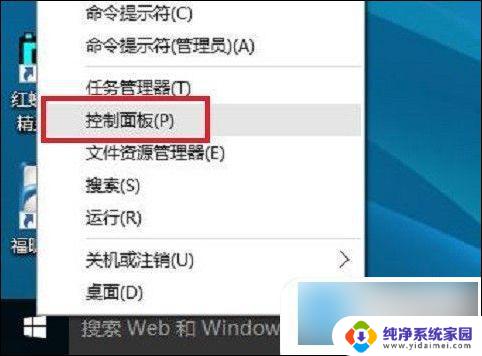
2、然后点击控制面板里的“管理工具”;
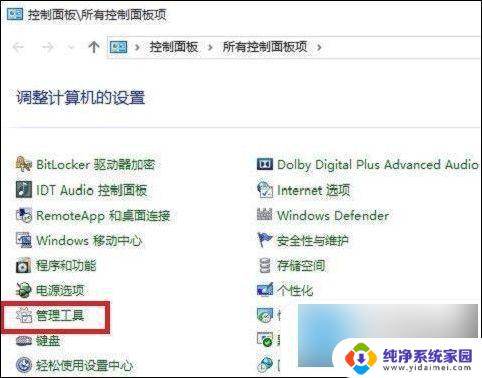
3、在管理工具里点击“计划任务程序”;
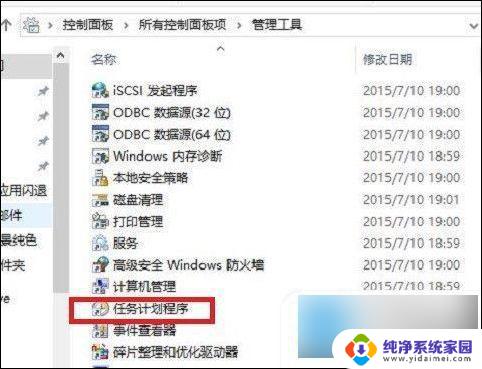
4、先点击下任务计划程序库,然后在中间的空白位置点击右键。选择“创建基本任务”,也可以点击右边的“创建基本任务”;
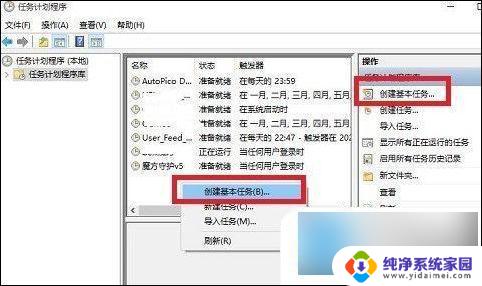
5、给定时关机的任务取个名字,如“定时关机”,然后点击“下一步”;
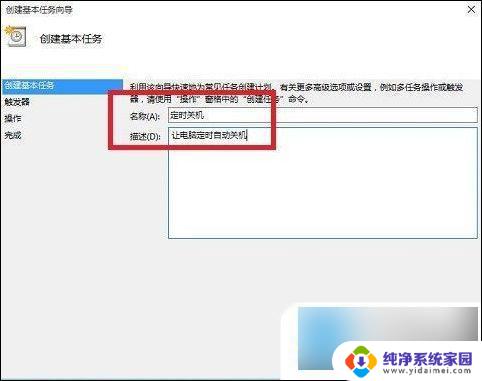
6、选择关机任务从什么时候开始,根据自己需要选择;
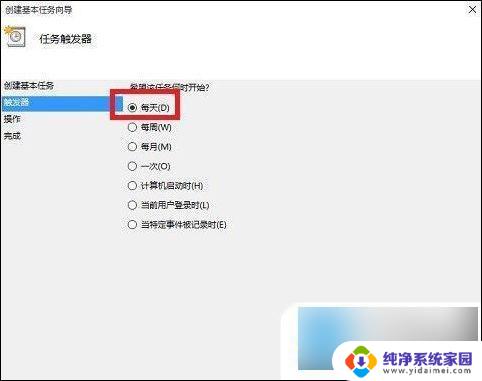
7、设置定时关机的时间段,选择定时关机每隔多长时间发生一次;
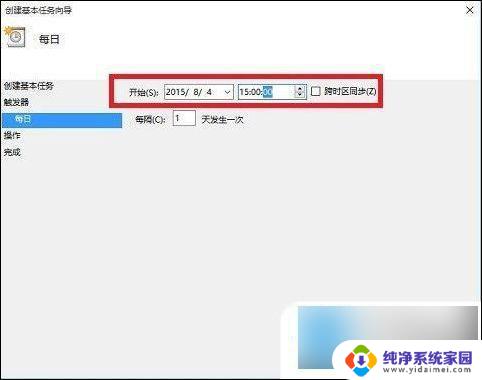
8、选择任务执行的操作为启动程序;
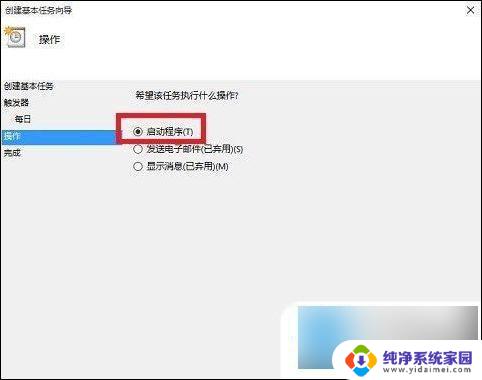
9、点击“程序或脚本”后面的浏览进行选择执行的程序,要是知道程序路径就可以直接填写程序。填上 shutdown 命令,这里参数设置 -s 表示关机;
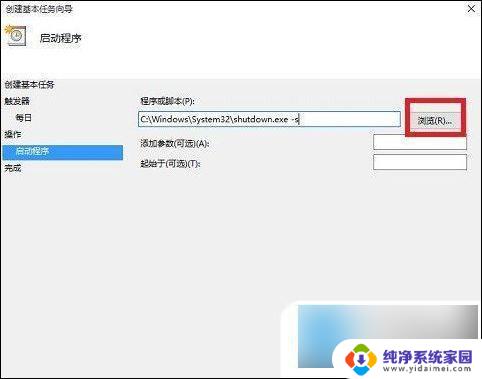
10、选择“是”来确定;
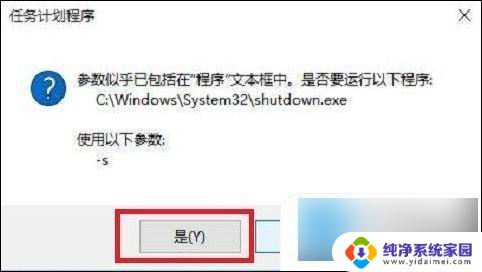
11、此界面选择“完成”,结束自动关机的计划任务设置;
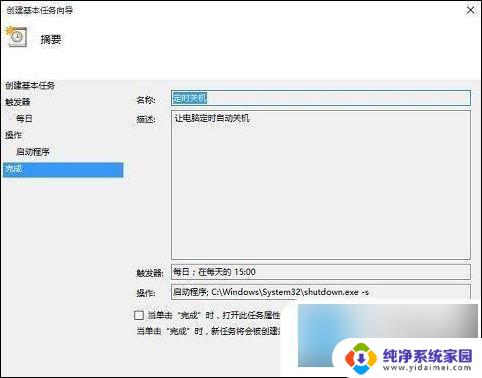
12、设置好后,在任务列表里就可以看定时关机任务了。
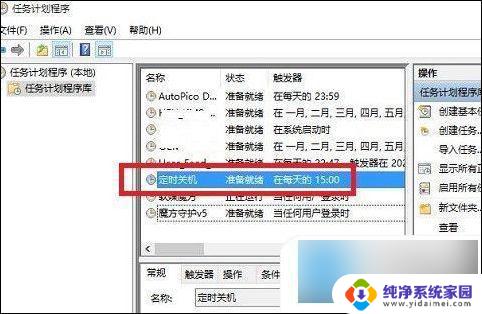
以上就是关于win10系统设置每天自动关机的全部内容,如果你遇到了相同的问题,你可以按照以上方法来解决。
win10系统设置每天自动关机 win10如何设置自动关机相关教程
- 如何设置电脑自动开机关机时间 Win10如何设置每天自动开机
- win10设置自动开机 Win10如何设置每天自动开机
- win10每天定时关机 win10系统如何设置电脑每天固定时间自动关机
- 笔记本电脑怎么自动开机设置 win10设置每天自动开机教程
- windows自动开机 win10如何设置每天自动开机
- 如何给电脑设置自动关机 win10电脑自动关机设置方法
- win10如何设置定时开机 win10设置每天自动开机怎么操作
- win10如何取消自动关机设置 win10自动关机取消方法
- 台式机win10设置自动开机 win10系统怎样设置电脑定时关机
- win10怎么定时开机 win10如何设置每天自动开机
- 怎么查询电脑的dns地址 Win10如何查看本机的DNS地址
- 电脑怎么更改文件存储位置 win10默认文件存储位置如何更改
- win10恢复保留个人文件是什么文件 Win10重置此电脑会删除其他盘的数据吗
- win10怎么设置两个用户 Win10 如何添加多个本地账户
- 显示器尺寸在哪里看 win10显示器尺寸查看方法
- 打开卸载的软件 如何打开win10程序和功能窗口